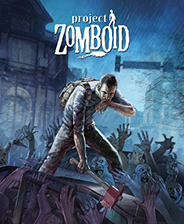电脑网络不稳定老掉线的两种解决方法
时间:2020-09-16 11:30:46
电脑网络不太好老掉线,在看视频、看直播过程中就卡顿了,基本上几分钟掉一次,不知道让多少人为此抓狂过。这种现象除了与我们访问的网络内容有关之外,也与网络病毒的攻击或无线路由器故障有关,带着此疑惑,一起看看下文解决网络不稳定老掉线的方法。
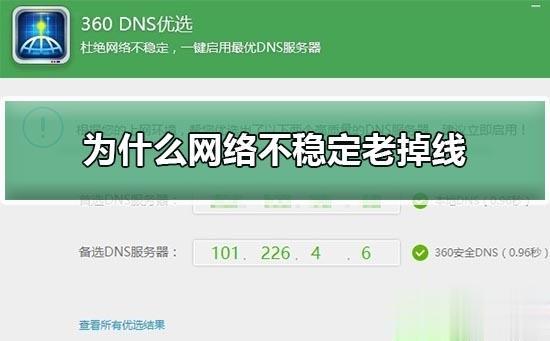
为什么网络不稳定老掉线
一、系统问题:
方法一:
1、点击桌面左下角的“Windows”按钮,从其右键菜单中选择“设备管理器”项。
2、待打开“设备管理器”界面后,展开“网络适配器”列表,从中找到无法正常联网的网卡设备,右击并选择“属性”项。
3、从打开的“网卡属性”窗口中,切换到“电源管理”选项卡,清除勾选“允许计算机关闭此设备以节约电源”项,点击“确定”完成设置。
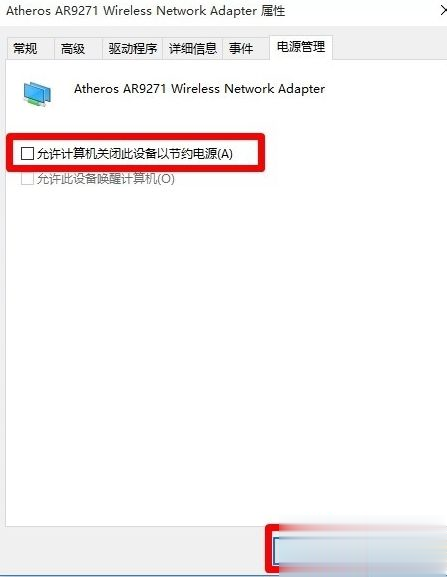
方法二:
如以上方法无法解决Win10网络连接不稳定的情况时,我们需要全面检查网络连接情况。
1、右击任务栏右下角的“网络连接”图标,从其右键菜单中选择“疑难解答”项。
2、此时“Windows网络诊断”工具将自动启动,同时对有关网络设置及参数进行全面的诊断。
3、待“Windows网络诊断”操作完成后,将自动给出网络故障的根源及解决办法
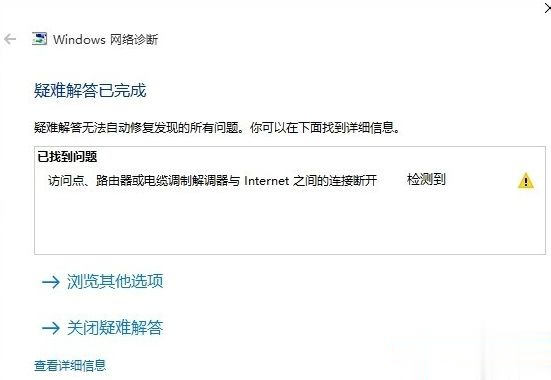
4、以上操作完成相关网络修复操作后,点击“下一步”按钮,即可根据“已找到的问题”来尝试进行修复操作。
方法三:
我们还可以使用“360 DNS优选”工具来获取最佳DNS,从而提升上网的稳定性。
1、在“360安全卫士”更多功能列表中找到“DNS 优选”项进入。
2、待打开“DNS 优选”界面后,点击“开始筛选”按钮,即可自动判断“本地DNS”、“360DNS”以及“谷歌DNS”之间的延时,
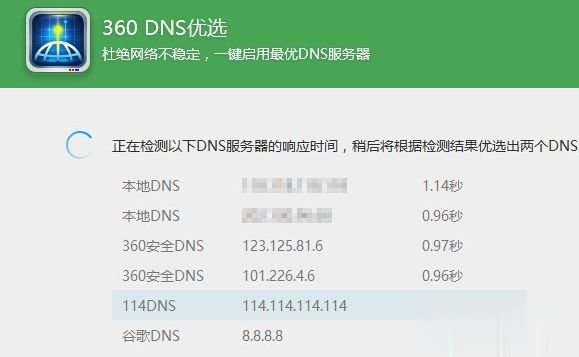
3、最后将根据各DNS延时,并从中找到最佳DNS,如图所示,点击“立即启用”按钮即可开启使用对应的最佳DNS,以提升网速的稳定性。
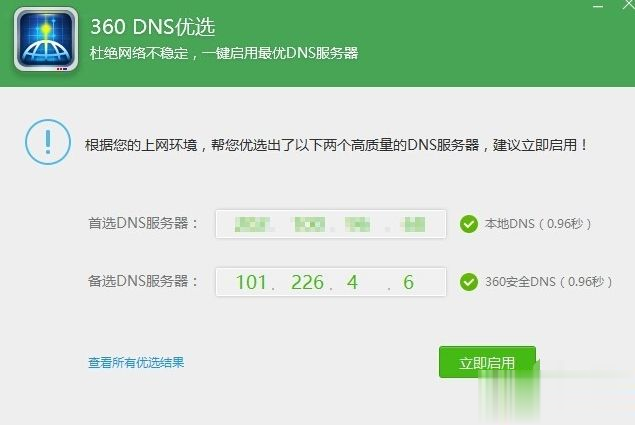
二、路由器 小编使用了非常多的路由器发现特别是质量差,价格低的路由器。夏天使用很容易损坏。建议大家测试后发现有问题换新路由器。 三、服务商和硬件
1、找电信宽带服务商的客服,让他们测试你的外线网速是不是正常,如果不正常,就说明是外线,或都你所在小区网络的主干线有问题,导致你的网络不稳定,如果正常,请看第二步。
2、如果外线正常,那就建议换台电脑测试,用另一台,或朋友的都可以,看看网速是否正常。如果也不正常。
3、把从adsl出来的网线换一条,如有条件可以自己做一条,看是否正常。
4、最后一步,就是换一个独立网卡试下了,有时候网卡的接口老化也会导致网络波动。
造成网络不稳定老掉线这个原因非常很多,比如硬件,系统设置,路由器,服务商等等,不管什么原因,大家可以试试上文方法来修复。

最近有用户反映,自从电脑升级到了win10系统后,网络图标就出现感叹号,这是怎么回事呢?我们该如何解决呢?下面就一起来看看吧。 使用Win+R打开运行,输入regedit进入注册表编辑器。

最近有很多小伙伴们反映,win7系统电脑频繁的出现网络连接中断的问题,这是什么情况呢?我们该如何解决呢?下面就一起来看看吧。 首先打开网络和共享中心,点击更改适配器设置,右
Win10如何使用Telnet? 随着互联网的发展,Telnet成为了一种常见的网络工具,可以用于远程登录其他计算机,管理和维护网络设备。对于Win10用户来说,如何正确地使用Telnet是一项很重要的技能。本文将介绍Win10系统下使用Telnet的方法和步骤,帮助您快速上手。 什么是Te
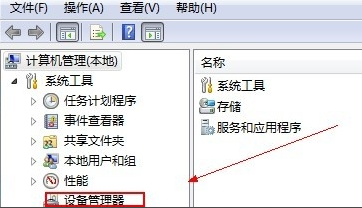
很多小伙伴们不知道win7网络适配器不见了怎么办?今天小编就为大家带来了win7电脑网络适配器消失恢复方法一起来看看吧。 【网络常见问题解决汇总】 win7网络适配器不见了恢复方法: 方法一: 1、右击桌面“ 网络 ”图标,选择属性,然后在“ 更改适配器设置 ”中,看看
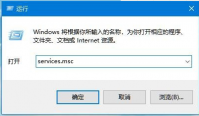
为了实现计算机之间的文件共享,用户需要打开网络发现这个功能,但有win10用户发现自己的电脑启用不了网络发现,怎么办呢?你需要先调出服务面板,找到SSDP Discovery,打开它的属性窗
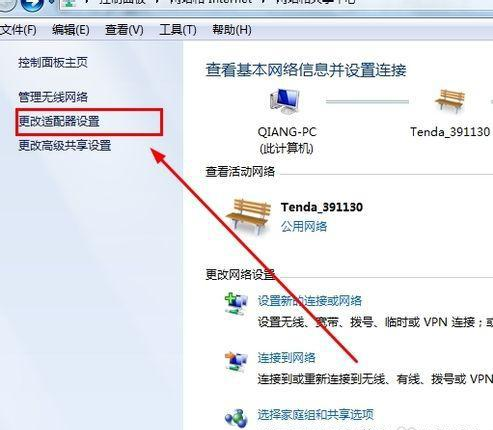
最近很多的小伙伴们都遇到了win7右下角红x不能上网的问题!今天小编就为大家带来了win7电脑网络红叉不能上网解决办法一起来看看吧。 win7右下角红x不能上网解决办法: 方法一: 1、首先查看网络连接中哪个部分出现了问题,单击桌面右下角的 网络图标 ——选择 网络和共

超凡塔防下载,超凡塔防是一款很有趣的塔防游戏,游戏有很精美的画质,在超凡塔防游戏中玩家可以在随机的地图中进行探索,玩到非常好玩的塔防玩法,更好保卫属于自己的家园。

绿化工考试抽号程序,绿化工考试抽号程序是一款好用的随机抽号软件,可以帮助用户实现随机抽号考试,适用于抽奖、抽签等活动,界面简洁,操作简单,需要的朋友快来下载吧,您可以免费下载。

AI查查app是一款疾病知识学习软件,用户可以通过AI查查app在线学习各种疾病知识,app中还有各种医学新闻,了解熟悉各种医学案例,提高自己的经验。